Sass güçlü bir CSS uzantısıdır; bu sayede stil sayfalarını daha kolay ve verimli bir şekilde yönetmeni sağlar. Ancak Sass dosyalarının kullanılabilmesi için bunların normal CSS dosyalarına dönüştürülmesi gerekir. Bu öğreticide, Sass'ın CSS'ye derlenmesini basit komutlar ve otomasyonlar ile nasıl verimli bir şekilde gerçekleştirebileceğini göstereceğiz.
En Önemli Bilgiler
- Sass, kullanılabilmesi için CSS dosyalarına dönüştürülmelidir.
- Watch komutunu kullanarak, Sass dosyalarındaki değişiklikleri otomatik olarak takip edebilir ve CSS dosyalarına dönüştürebilirsin.
- İyi bir dosya yapısı, Sass ve CSS ile verimli bir şekilde çalışmak için son derece önemlidir.
Adım Adım Kılavuz
1. Sass'dan CSS'ye İlk Dönüşüm
Öncelikle, Sass dosyanın saklandığı doğru dizinde olduğundan emin olmalısın. Örneğin, dosyan "C:\tutkit" dizininde bulunuyorsa, o noktaya gitmelisin.
Bunun için terminalini aç ve aşağıdaki komutu yaz, burada deineDosya.scss senin Sass dosyanın adı ve deineCiktiDosyasi.css istenen CSS çıktı dosyasının adıdır:
sass deineDosya.scss deineCiktiDosyasi.css
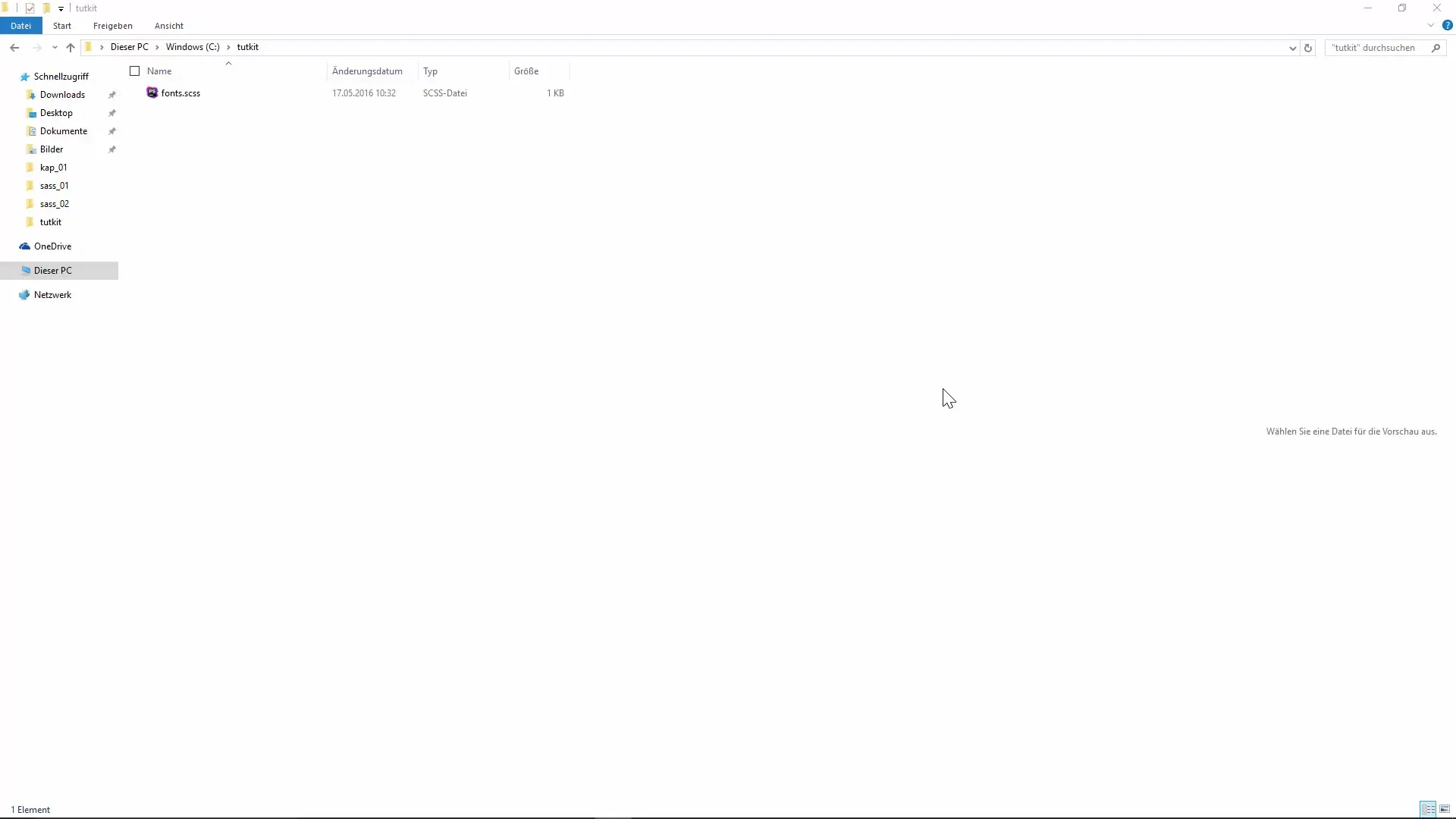
Bu komut, Sass dosyasını ilgili CSS dosyasına dönüştürür. Dosya adlarının aynı olması gerekmediğini unutma. Çıktı dosyasını istediğin gibi adlandırabilirsin.
2. Derlemenin Otomatikleştirilmesi
Her seferinde dönüştürme komutunu manuel olarak girmek zorunda kalmamak için Watch komutunu kullanabilirsin. Bu komut, bir Sass dosyasını izler ve değişiklik yapıldığında otomatik olarak dönüşümü gerçekleştirir.
İzlemeyi etkinleştirmek için aşağıdaki komutu yaz:
sass --watch deineDosya.scss:deineCiktiDosyasi.css
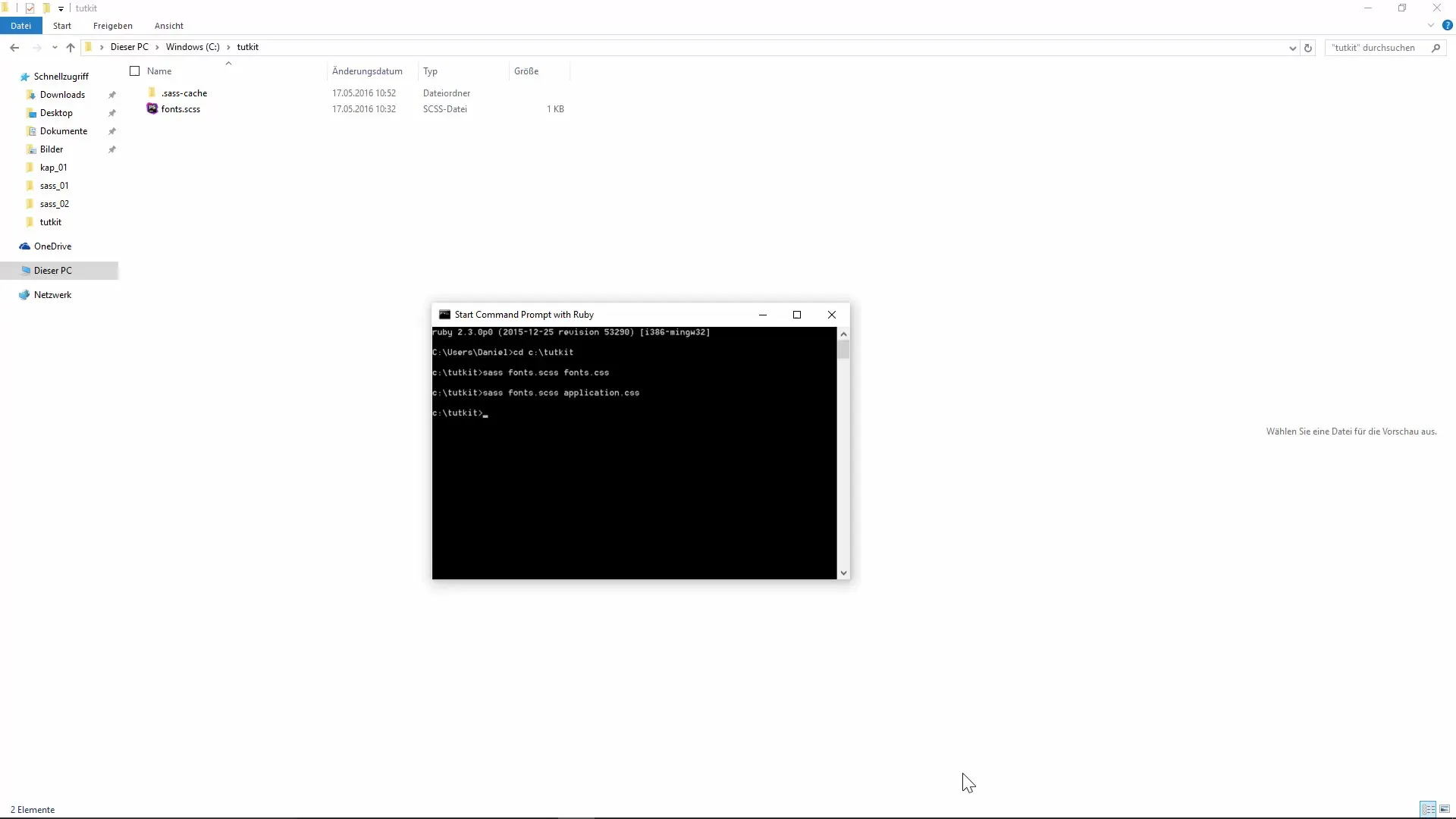
Bunu yaptığında, izlemeye alındığına dair bir onay alırsın. Artık Sass dosyan üzerinde her değişiklik yaptığında, CSS dosyası otomatik olarak güncellenecek.
3. Birden Fazla Dosyanın İzlenmesi
Diyelim ki bir dizinde birden fazla Sass dosyası üzerinde çalışıyorsun. Bu durumda, tüm dizini izlemek faydalı olacaktır. Öncelikle mevcut dizininden çık ve aşağıdaki komutu yaz:
sass --watch tutkit/scss: tutkit/css
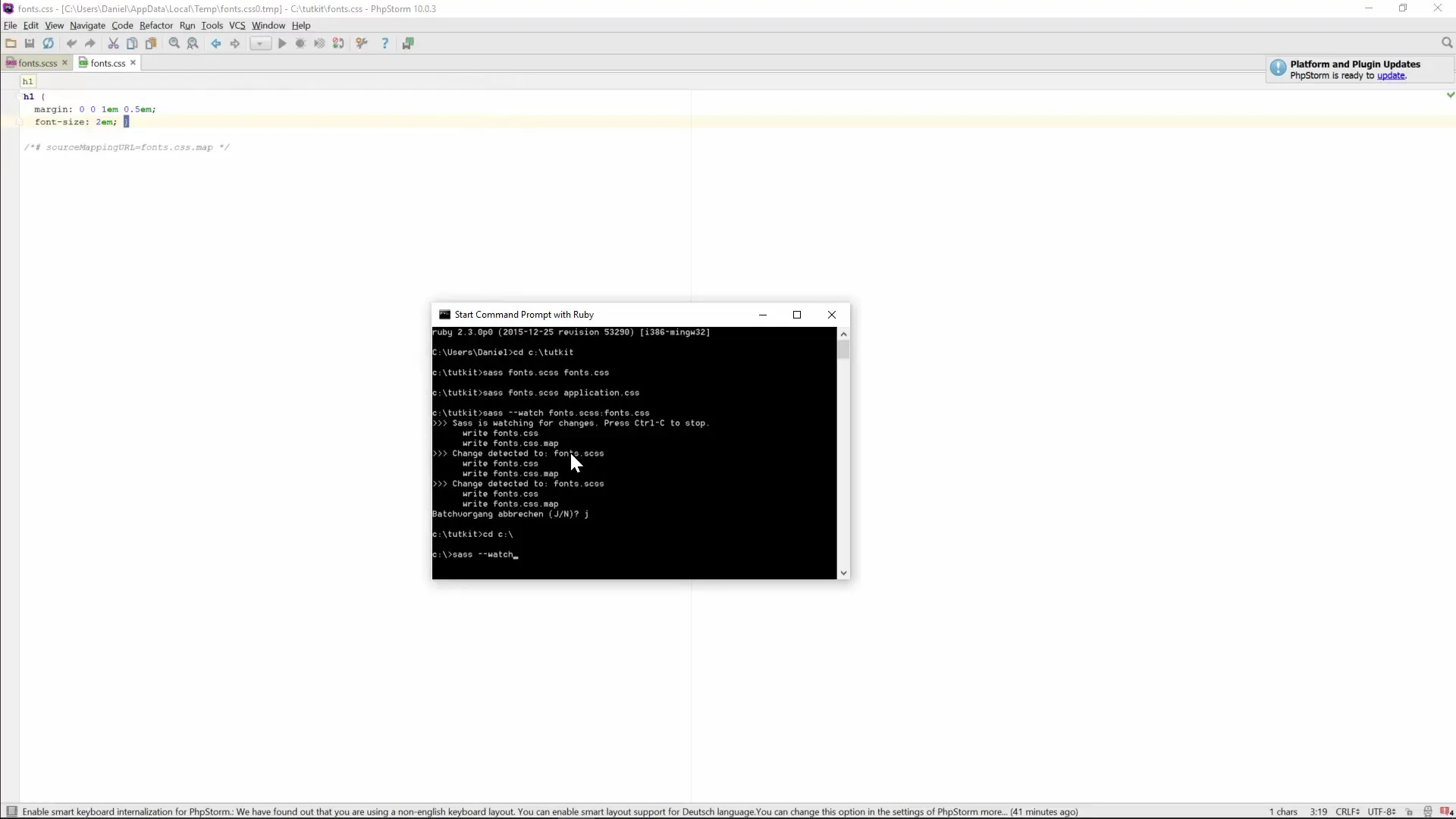
Bu komut artık tüm scss dizinini izliyor ve css dizinindeki ilgili dosyalardaki tüm değişiklikleri dönüştürüyor.
4. Sass Dosyalarını Organize Etmek
Projenizde düzen sağlamak için açık bir dizin yapısı oluşturmalısınız. Sass dosyalarınız için bir scss dizini ve çıktı dosyaları için ayrı bir css dizini oluşturun. Bu, bakımını kolaylaştırır ve her şeyin düzenli kalmasını sağlar.
Öncelikle dizinimizi oluşturalım:
scss adında yeni bir dizin oluştur:
mkdir scss
Ve css adında başka bir dizin oluştur:
mkdir css
Artık tüm Sass dosyalarını scss dizininde saklayabilir ve üretilen CSS dosyalarını css dizinine yazabilirsin.
5. Dizinlerin Otomatik İzlenmesi
Dizinlerin kurulduktan sonra, SAS'e tüm scss dizinindeki değişiklikleri izlemesini ve ilgili CSS dosyalarını güncellemesini söyleyebilirsin. Aşağıdaki komutu kullan:
sass --watch scss:css
Artık SAS, scss dizininde değişiklik olup olmadığını izleyecek ve otomatik olarak ilgili CSS dosyalarını css dizininde oluşturacak veya güncelleyecektir.
Özet – Sass'ın CSS'ye Ustaça Derlenmesi
Sass derlemesini otomatikleştirerek, net ve düşünülmüş bir klasör yapısı kullanabilir ve değişiklikleri hemen almak için Watch komutunu kullanarak zaman kazanabilirsin. Böylece, en son değişikliklerinin CSS dosyasında da yansıtıldığından her zaman emin olabilirsin.
Sıkça Sorulan Sorular
Watch komutu Sass'ta nasıl çalışır?Watch komutu bir veya daha fazla Sass dosyasını veya dizinini izler, otomatik olarak değişiklikleri tespit eder ve bunları CSS dosyalarına derler.
Bir dizinde birden fazla Sass dosyam olabilir mi?Evet, bir dizinde birden fazla Sass dosyan olabilir ve Watch komutu bu dizindeki tüm dosyaları izlemek üzere yapılandırılabilir.
Sass dosyasının adı CSS dosyası ile aynı mı olmalı?Hayır, adların eşleşmesi gerekmez; çıktı dosyasını istediğin gibi adlandırabilirsin.
Her seferinde Sass'ı manuel olarak derlemek gerekli mi?Hayır, Watch komutu, değişiklikleri otomatik olarak tespit ederek manuel derlemeyi gereksiz hale getirir ve derlemeyi üstlenir.


